Contexte
Oui, je sais, il y a LibreOffice ou OpenOffice ou plein d'autres alternatives libres et qui fonctionnent tout aussi bien sinon mieux que ça ...
Maintenant, parfois, on a pas toujours le choix (en entreprise) et même s'il faudrait tout faire pour convaincre tout le monde que le bon choix c'est celui de choisir du libre pour la suite bureautique, le combat est long, douloureux et pas gagner d'avance. Donc en attendant, il faut une période de cesser le feu ...
Ceci étant dit, voici comment pouvoir bénéficier de la suite Office de Microsoft sous Fedora/CentOS grâce à Wine et Playonlinux.
Installation
Installons Playonlinux
# yum install http://rpm.playonlinux.com/playonlinux-yum-4-1.noarch.rpm
# yum install playonlinux
Installation d'Office
Très simple, il suffit de lancer Playonlinux, puis de ce rendre dans le menu "Bureautique"
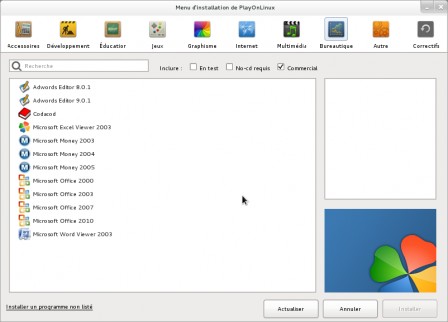
On sélectionne la suite Office dans la version que l'on dispose et on suit ce qui est indiqué ! C'est du cliclic ! Merci Playonlinux !
Après pas mal de téléchargement en tous genre, vous devriez pouvoir pointer un CDROM d'Office ou une fichier setup.exe d'une iso montée ou décompressée dans un répertoire.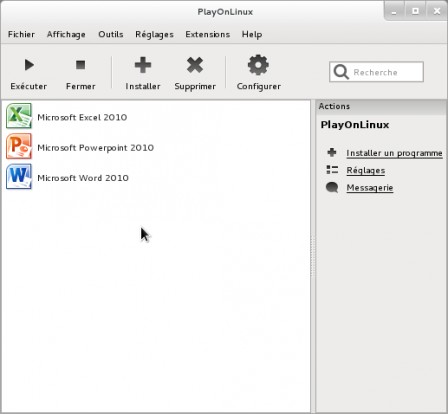
En ce qui me concerne j'ai fais l'installation avec Office 2010, bah oui ni plus vieux, ni plus récent car cette bouse intersidérale n'est compatible qu'avec elle-même, tout le monde sait qu'ouvrir un document word version xxxx avec une version xxxy est suicidaire ! Donc, comme au taff c'est du 2010, on va jouer au gentil soldat ...
On cliclic, on rentre la clé ou non selon le cas ;), ce qui est formidable, c'est que ça ne vous empêche pas de l'utiliser ... bref.
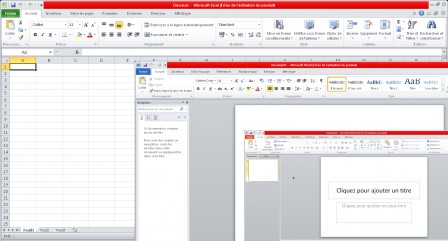 Configuration
Configuration
Une fois l'installation faites, Playonlinux va vous coller 3 beaux raccourcis sur votre bureau. Avec Gnome 3, ca va pas nous aider à grand chose ...
Rangeons tout ça ! (pensez à changer {monuser} par votre login)
# mv /home/{monuser}/Bureau/Microsoft\\ *.desktop /usr/share/applications/
Ensuite ajoutons de quoi ranger ces applications dans Bureautique et permettre de les définir comme applications par défaut pour les extensions de fichier qui vont bien. Je mets à disposition l'ensemble du fichier ".desktop", comme ça si Word, Excel et PowerPoint ne figurent pas dans la liste des applications, vous n'aurez qu'à remplacer par ce qui suit.
Word
[Desktop Entry]
Encoding=UTF-8
Name=Microsoft Word 2010
Comment=PlayOnLinux
Type=Application
Exec=/usr/share/playonlinux/playonlinux --run "Microsoft Word 2010" %F
Icon=/home/{monuser}/.PlayOnLinux//icones/full_size/Microsoft Word 2010
Name[fr_FR]=Microsoft Word 2010
StartupWMClass=WINWORD.EXE
Categories=Office;X-Red-Hat-Base;X-SuSE-Core-Office;X-MandrivaLinux-Office-Wordprocessors;
MimeType=application/msword;application/vnd.ms-word;application/x-doc;application/x-hwp;application/rtf;text/rtf;application/vnd.wordperfect;application/wordperfect;application/vnd.lotus-wordpro;application/vnd.openxmlformats-officedocument.wordprocessingml.document;application/vnd.ms-word.document.macroenabled.12;application/vnd.openxmlformats-officedocument.wordprocessingml.template;application/vnd.ms-word.template.macroenabled.12;
Excel
[Desktop Entry]
Encoding=UTF-8
Name=Microsoft Excel 2010
Comment=PlayOnLinux
Type=Application
Exec=/usr/share/playonlinux/playonlinux --run "Microsoft Excel 2010" %F
Icon=/home/{monuser}/.PlayOnLinux//icones/full_size/Microsoft Excel 2010
Name[fr_FR]=Microsoft Excel 2010
StartupWMClass=EXCEL.EXE
Categories=Office;X-Red-Hat-Base;X-SuSE-Core-Office;X-MandrivaLinux-Office-Wordprocessors;
MimeType=application/msexcel;application/vnd.ms-excel;application/vnd.openxmlformats-officedocument.spreadsheetml.sheet;application/vnd.ms-excel.sheet.macroenabled.12;application/vnd.openxmlformats-officedocument.spreadsheetml.template;application/vnd.ms-excel.template.macroenabled.12;application/vnd.ms-excel.sheet.binary.macroenabled.12;text/csv;application/x-dbf;text/spreadsheet;
PowerPoint
[Desktop Entry]
Encoding=UTF-8
Name=Microsoft Powerpoint 2010
Comment=PlayOnLinux
Type=Application
Exec=/usr/share/playonlinux/playonlinux --run "Microsoft Powerpoint 2010" %F
Icon=/home/{monuser}/.PlayOnLinux//icones/full_size/Microsoft Powerpoint 2010
Name[fr_FR]=Microsoft Powerpoint 2010
StartupWMClass=POWERPNT.EXE
Categories=Office;X-Red-Hat-Base;X-SuSE-Core-Office;X-MandrivaLinux-Office-Presentations;
MimeType=application/mspowerpoint;application/vnd.ms-powerpoint;application/vnd.openxmlformats-officedocument.presentationml.presentation;application/vnd.ms-powerpoint.presentation.macroenabled.12;application/vnd.openxmlformats-officedocument.presentationml.template;application/vnd.ms-powerpoint.template.macroenabled.12;
Et puis le reste, je passe, vous avez compris le principe, je fais déjà l'effort d'avoir installé ces 3 là car je n'ai pas vraiment le choix, mais OneNote, Access ou InfoPath je ne veux pas en entendre parler (ni même d'Outlook !).
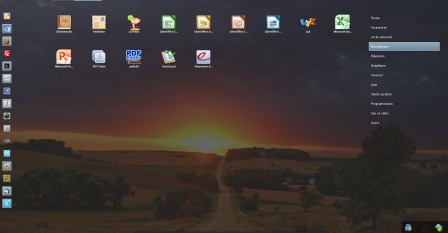
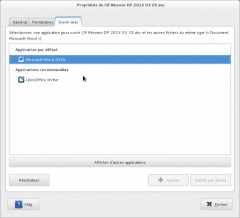
Et voilà le travail, au moins c'est intégré à votre environnement comme une application "native" \\o/ :/ :~ ...

Original post of Slobberbone.Votez pour ce billet sur Planet Libre.
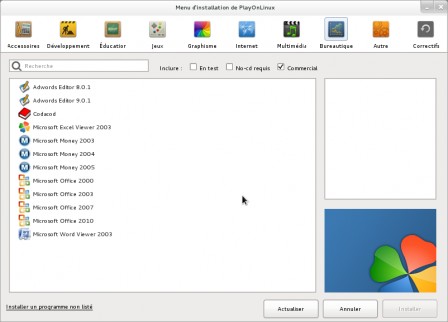
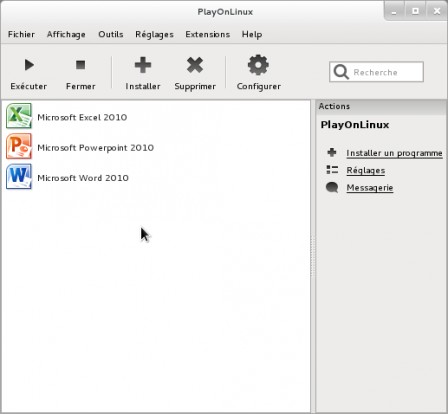
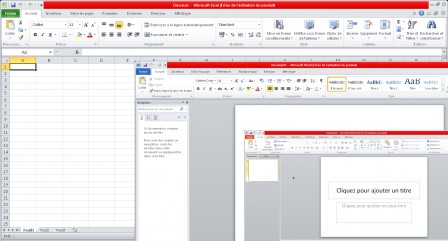
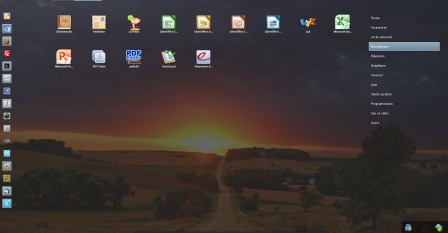
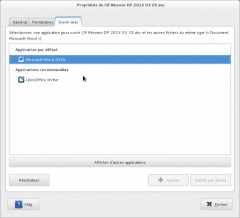
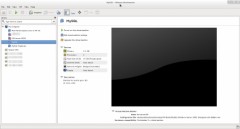
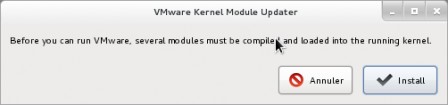

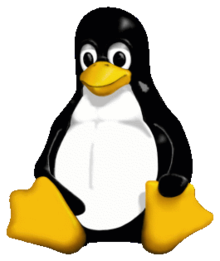 A l’occasion de la réinstallation complète d’un serveur LAMP (Linux Apache MySQL PHP), j’ai tenu à refaire le point sur le paramétrage de la Shared Memory sur un système Linux. Cette mémoire est utilisée dans le cadre d’échanges inter-processus (
A l’occasion de la réinstallation complète d’un serveur LAMP (Linux Apache MySQL PHP), j’ai tenu à refaire le point sur le paramétrage de la Shared Memory sur un système Linux. Cette mémoire est utilisée dans le cadre d’échanges inter-processus (